Jak wyłączyć komputer za pomocą telefonu

Jak wyłączyć komputer za pomocą telefonu
Oxelon Media Converter to przenośny konwerter plików multimedialnych (audio/wideo). W przeciwieństwie do innych konwerterów, oferuje integrację z eksploratorem, co umożliwia szybką konwersję. Dodatkowo, jest to narzędzie do kodowania wideo/audio, które wykorzystuje wiele wątków jednocześnie, aby maksymalnie wykorzystać możliwości procesora. Możesz dostosować liczbę używanych wątków – domyślnie jest to 5.c.
Możesz również dodać pliki multimedialne, po prostu przeciągając je i upuszczając w aplikacji. Wybierz żądany format multimediów, kodek wideo i kodek audio, rozmiar wideo, liczbę klatek na sekundę, przepływność wideo, kanały audio i przepływność audio. Określ katalog docelowy i kliknij „ Konwersja”.
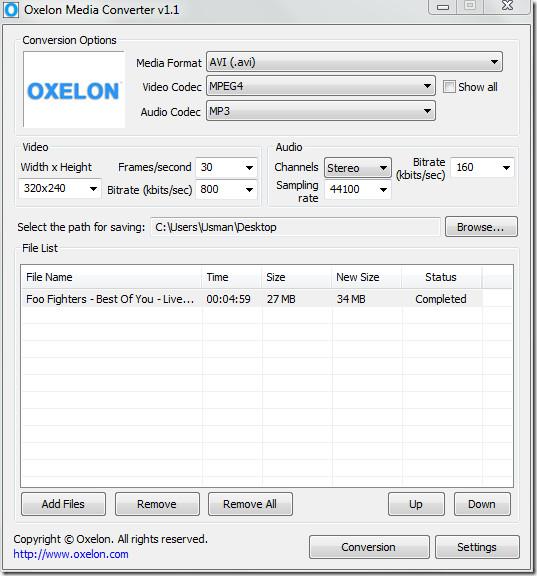
Jeśli opcje w menu kontekstowym wydają Ci się uciążliwe, możesz je wyłączyć w Ustawieniach. Domyślnie strona internetowa otwiera się po zamknięciu aplikacji, aby temu zapobiec, wyłącz tę opcję w Ustawieniach. Wybierz liczbę jednoczesnych procesów konwersji, aby optymalnie wykorzystać możliwości komputerów dwu- lub czterordzeniowych.
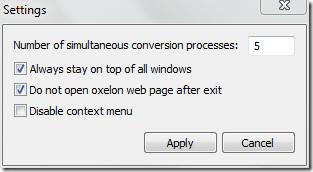
Oxelon działa w dwóch trybach: automatycznym i ręcznym. Pierwszy z nich wyświetla starannie przefiltrowaną listę obsługiwanych parametrów i kodeków dla każdego formatu wideo/audio, a drugi wyświetla listę wszystkich dostępnych parametrów i kodeków dla każdego formatu wideo/audio. Możesz włączyć ten tryb, wybierając opcję „Pokaż wszystkie”.
Listę obsługiwanych formatów audio/wideo i kodeków można zobaczyć na stronie produktu.
Pobierz Oxelon Media Converter
Działa w systemach Windows 7, Windows Vista i Windows XP.
Jak wyłączyć komputer za pomocą telefonu
Usługa Windows Update zasadniczo współpracuje z rejestrem i różnymi plikami DLL, OCX i AX. W przypadku uszkodzenia tych plików większość funkcji
Nowe pakiety ochrony systemu pojawiają się ostatnio jak grzyby po deszczu, a każdy z nich oferuje kolejne rozwiązanie antywirusowe/do wykrywania spamu, a jeśli masz szczęście
Dowiedz się, jak włączyć Bluetooth w systemie Windows 10/11. Bluetooth musi być włączony, aby Twoje urządzenia Bluetooth działały prawidłowo. Spokojnie, to proste!
Wcześniej recenzowaliśmy NitroPDF, dobry czytnik PDF, który umożliwia również użytkownikom konwersję dokumentów do plików PDF z opcjami takimi jak scalanie i dzielenie plików PDF
Czy kiedykolwiek otrzymałeś dokument lub plik tekstowy zawierający zbędne, niepotrzebne znaki? Czy tekst zawiera mnóstwo gwiazdek, myślników, pustych spacji itp.?
Tak wiele osób pytało o małą prostokątną ikonę Google obok ikony Start systemu Windows 7 na moim pasku zadań, że w końcu zdecydowałem się opublikować ten artykuł
uTorrent to zdecydowanie najpopularniejszy klient desktopowy do pobierania torrentów. Chociaż u mnie działa bez zarzutu w systemie Windows 7, niektórzy użytkownicy mają problem z…
Każdy musi robić częste przerwy podczas pracy przy komputerze, ponieważ jeśli nie robisz przerw, istnieje duże prawdopodobieństwo, że Twoje oczy wyskoczą (dobrze, nie wyskoczą)
Istnieje wiele aplikacji, do których jako zwykły użytkownik możesz być bardzo przyzwyczajony. Większość powszechnie używanych darmowych narzędzi wymaga żmudnej instalacji,







